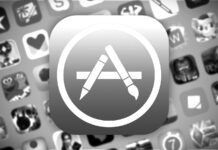Se siete possessori di un Samsung Galaxy S3 vi starete chiedendo “Come aggiornare il Samsung Galaxy S3 alla versione 4.1 di Android (Jelly Bean)? Niente paura, vi spieghiamo tutto noi di tecnoandroid.
Come sapete in queste ore è previsto l’upgrade a Jelly Bean. Il firmware dell’aggiornamento si ottiene mediante il software Samsung Kies, quindi è necessario collegare lo smartphone al proprio PC, oppure tramite OTA (ove-the-air). Noi di Tecnoandroid consigliamo quella classica (tramite PC) ricordando che è necessario avere il Samsung Galaxy S3 carico con almeno il 50% di batteria. Non ci assumiamo nessuna responsabilità in merito a eventuali problemi che potete riscontrare seguendo questa guida.
Aggiornamento automatico forzato
- Da Impostazioni > Applicazioni accedere all’elenco con Tutte le applicazioni e trovare Google Services Framework.
- Fare tap su Cancella dati.
- Cancellati i dati, andare sulla tastiera numerica e comporre il seguente numero *#*#2432546#*#* premere invio e aspettare la risposta. Questo metodo vi consentirà di effettuare la verifica dell’aggiornamento in modo manuale tramite OTA.
- E’ consigliabile effettuare l’ operazione più volte, in modo che l’aggiornamento diventi disponibile.
Aggiornamento manuale
- STEP 1: E’ necessario scaricare Odin sul vostro PC (LINK ) e istallarlo in C:, ed estraiamo il contenuto del file .zip appena scaricato.
- STEP 2: Successivamente scarichiamo il seguente aggiornamento (LINK), sempre in C:.
- STEP 3: Dobbiamo ora attivare la modalità Debug USB sul nostro Samsung S3, da Impostazioni > Opzioni sviluppatore e poi mettere la spunta sull’opzione.
- STEP 4: Colleghiamo il Samsung Galaxy S3 al PC.
- STEP 5: Quando il Galaxy S3 verrà riconosciuto, apriamo Odin e controllare se è presenta la scritta COM seguita da un numero, nella finestra a sinistra, se compare vuol dire che il dispositivo è stato riconosciuto ed è possibile continuare con l’aggiornamento.
- STEP 6: Aprire il PDA e selezionare il file .zip contenente l’aggiornamento che è stato scaricato precedentemente. Ora bisogna portare lo smartphone in modalità Download Mode, per fare questo dovete premere i tasti VOLUME GIÙ+TASTO CENTRALE+POWER.
- STEP 7: Tornare su Odin e premere sul tasto Start.
L’aggiornamento ha inizio e durerà qualche minuto, al termine del quale il dispositivo si riavvierà, e il vostro Samsung Galaxy S III sarà stato aggiornato con successo.